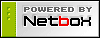4
第一节 数据库迁移工具说明
e商2000 v3.5版本的对数据库进行转换的工具,利用该工具可以进行不同数据库之间的转换(只指Access、SQL Server、MSDE三种数据库)。
当安装完毕e商2000v3.5版本后,在"开始→程序→e商2000服务器版"中选择"数据库迁移工具"进入"e商2000v3.5迁移"工具界面(如图1-1所示)。
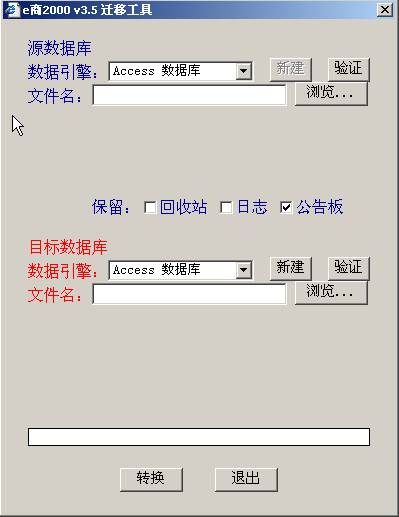 |
| 图1-1 |
一、access数据库的转换
1、源数据库:在源数据库栏,点击"数据库引擎"栏右边的搜索按钮" ",在下拉菜单选择"Access数据库"。单击"文件名"栏右边的"浏览"按钮,弹出浏览对话框,对需要转换的数据库进行选择,所选择的数据库显示在文件名栏内(如图1-2所示)。点击右上方的"验证"按钮,如果连接的数据库是正确的话,会显示"连接成功",反之则为"连接失败"。
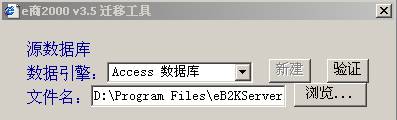 |
| 图1-2 |
2、目标数据库:在目标数据库栏,点击"数据库引擎"栏右边的搜索按钮" ",在下拉菜单选择"Access数据库"。在"文件名"栏内手动填制的带有路径的数据库名称,点击该栏上方的"新建"按钮,系统弹出数据库的保存界面,选择数据库保存的路径并在文件名栏中输入数据库的名称,单击"保存"按钮,系统显示"新建成功",则数据库建立成功。所建立的数据库为一个空的Access数据库,所转换的源数据库中的数据库将要被转换到该新建的空白数据库中(如图1-3所示)。点击"验证"显示连接成功则该新建数据库连接成,反之则失败。
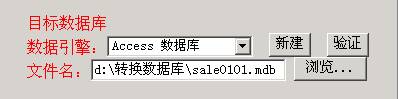 |
| 图1-3 |
3、保留:在保留栏中,有三种可供保留的栏目(如图1-4所示),在相关的栏目前的方框内打勾,则源数据库中该栏的内容被转换到新的数据库中。反之则不打勾栏的内容不会被转换到新的数据库中。
 |
| 图1-4 |
4、所有工作准备好,点击下方的"转换"按钮,就可以对数据库进行转换。转换的过程可以通过下方的进度框显示相关数据库转换进度(如图1-5所示)。点击"退出"则退出该转换界面。
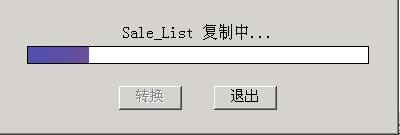 |
| 图1-5 |
注明:转换任何类型的数据库之前,一定要在目标数据库栏内新建一个空白数据库,并在文件名栏内指明其所在的位置,新建成功并连接成功后,方可进行数据库的转换。
二、SQL数据库转换
1、 源数据库:在源数据库栏,点击"数据库引擎"栏右边的搜索按钮" ",在下拉菜单选择"SQL
Server"。如果本机上SQL数据库比较多,单击"文件名"栏右边的"浏览"按钮,弹出浏览对话框,对需要转换的数据库进行选择,所选择的数据库显示在文件名栏内(如图1-6所示)。
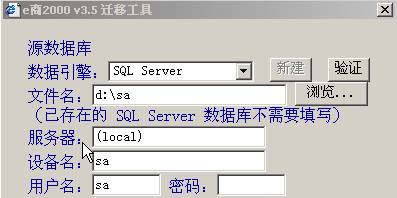 |
| 图1-6 |
在下方的"服务器、设备名、用户名、密码"栏内输入相应的名称;如果是已经存在的SQL Server数据库,则不需要点击"浏览"按钮选择数据库,直接在下方的设备名内输入数据库名,在服务器、用户名和密码栏内输入相关名称就可以(如图1-7所示)。点击右上方的"验证"按钮,如果连接的数据库是正确的话,会显示"连接成功",反之则为"连接失败"。
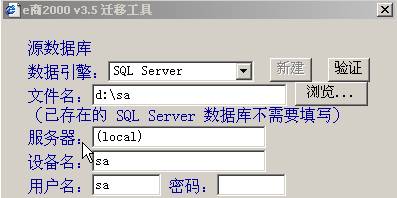 |
| 图1-7 |
2、目标数据库:在目标数据库栏,点击"数据库引擎"栏右边的搜索按钮" ",在下拉菜单选择"SQL
Server"。在"文件名"栏内手动填制的带有路径的数据库名称,在"服务器、设备名、用户名和密码"栏输入相关信息(设备名必须和新建的数据库名相同),点击该栏上方的"新建"按钮,系统弹出数据库的保存界面,选择数据库保存的路径并在文件名栏中输入数据库的名称,单击"保存"按钮,系统显示"新建成功",则数据库建立成功。所建立的数据库为一个空的SQL
Server数据库,所转换的源数据库中的数据库将要被转换到该数据库中(如图1-8所示)。点击"验证"显示连接成功表示该新建的数据库连接成功,反之则失败。
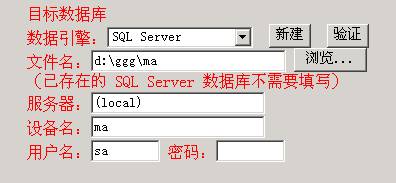 |
| 图1-8 |
3、保留:在保留栏中,有三种可供保留的栏目(如图1-4所示),在相关的栏目前的方框内打勾,则源数据库中该栏的内容被转换到新的数据库中。反之则不打勾栏的内容不会被转换到新的数据库中(如图1-4所示)。
4、所有工作准备好,点击下方的"转换"按钮,就可以对数据库进行转换。转换的过程可以通过下方的进度框显示出来(如图1-5所示)。点击"退出"则退出该转换界面。
注明:当需要在另一台计算机上安装使用此SQL数据库时,一定保持SQL数据库存放的路径与原来计算机上SQL存放路径一致,否则连接肯定是不成功。(即原来计算上若SQL存放的路径为
c:\test\sale0100,那么在另一台计算机的C盘上也需要创建一个 test的文件夹,并将SQL数据库存放在此文件夹下。)
三、MSDE数据库的转换
MSDE数据库的转换操作同SQL Server数据库的转换过程,相关具体的步骤参照SQL Server数据库的转换步骤,在此不作详细说明。
4第二节
数据库的备份和恢复
功能说明:
此菜单主要是帮助用户完成各种数据库的备份、压缩、修复和恢复,针对不同用户服务器的空闲时间,还可以自定义某个时间点的自动备份并随时清空旧的数据,保持最新版本的数据,本菜单支持的数据库类型有:ACCESS、MSDE、SQL
SERVER。
注明:1)用户端究竟能否使用三种数据库主要视用户购买的E商版本而异。
2)e商2000专业版或专业版以下的版本是不支持SQL数据库,只有企业版或企业版以上的版本支持SQL数据库。
e商2000 维护服务的启动和登陆
成功安装e 3.5版本,打开程序下的e商2000服务器版下的数据库维护计划,即可登陆数据库维护计划。
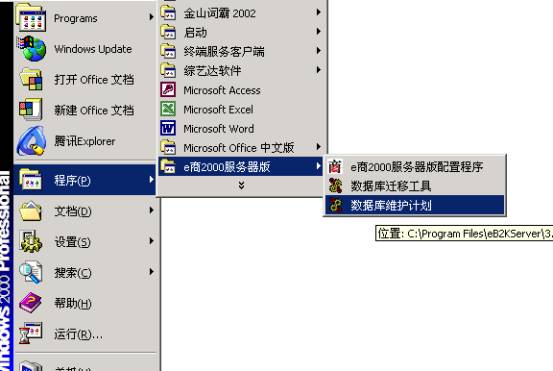 |
| 图1-1 |
在启用数据库维护计划工具时,请先确定服务项中的e商2000 V3.5数据库维护计划服务是启动的。即下图1-2所示。
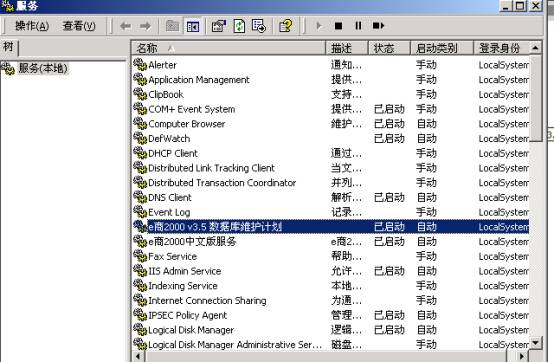 |
| 图1-2 |
服务启动后即可运行维护计划进入数据库维护计划界面,进行相关数据库的维护。具体的数据库维护计划界面如图1-3所示。
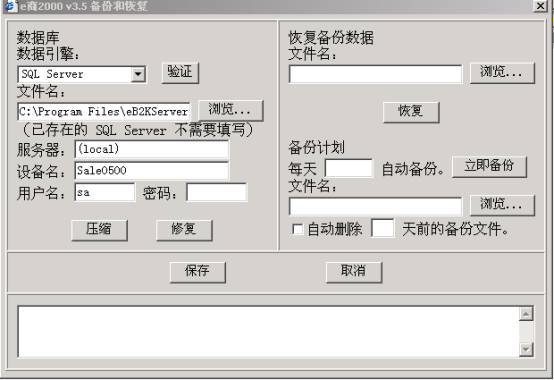 |
| 图1-3 |
(一)、数据库的压缩
数据库的压缩包括Access、SQL Server、MSDE三种数据库的压缩。
1、ACCESS数据库的压缩
登陆图1-3所示的数据库维护计划界面,在数据库引擎下方的下拉框中选定ACCESS数据库类型。
数据库:在数据库栏,点击"数据库引擎"栏右边的搜索按钮" ",在下拉菜单选择"Access数据库"。单击"文件名"栏右边的"浏览"按钮,弹出浏览对话框,对需要压缩的数据库进行选择,所选择的数据库显示在文件名栏内(如图1-4所示)。点击右上方的"验证"按钮,如果连接的数据库是正确的话,会显示"连接成功",反之则为"连接失败"。
 |
| 图1-4 |
数据库选择完毕后,点击下方的"压缩"按钮,压缩成后,在下方的白框内显示成功信息(如图1-5),所压缩的数据库与源数据库在同一目录中,但扩展名变为"mdb.Repaired.mdb",可以直接连接使用。
 |
| 图1-5 |
2、SQL数据库的压缩
在数据库栏,点击"数据库引擎"栏右边的搜索按钮" ",在下拉菜单选择"SQL
Server"。如果SQL数据库比较多,单击"文件名"栏右边的"浏览"按钮,弹出浏览对话框,对需要压缩的数据库进行选择,所选择的数据库显示在文件名栏内(如图1-6所示)。
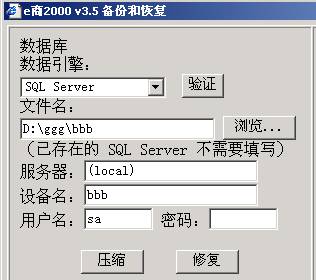 |
| 图1-6 |
在下方的"服务器、设备名、用户名、密码"栏内输入相应的名称,点击"验证"验证数据库是否连接成功;如果是已经存在的SQL
Server数据库,则不需要点击"浏览"按钮选择数据库,直接在下方的设备名内输入数据库名,在服务器、用户名和密码栏内输入相关名称就可以,但设备名必须是数据库名(如图1-7所示)。点击右上方的"验证"按钮,如果连接的数据库是正确的话,会显示"连接成功",反之则为"连接失败"。
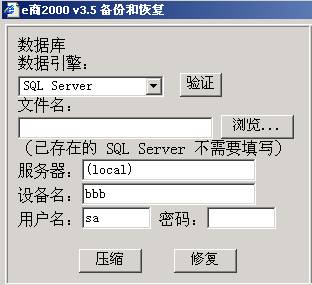 |
| 图1-7 |
数据库选择好后,点击下方的"压缩"按钮,在下方的信息白框内显示成功的信息,则该数据库压缩成功。
3、 MSDE数据库的压缩
MSDE数据库的压缩操作同SQL Server数据库的压缩过程,相关步骤参照SQL Server数据库的压缩步骤,在此不作详细说明。具体的操作步骤同上SQL数据库的操作。
(二)、数据库的备份:
数据库的备份包括"立即备份"和"自动备份"两种;自动备份是指每天在规定的某个时间点自动备份数据库到某一个指定的路径下。具体操作如下:
首先制定备份计划:在"每天□自动备份"栏内输入时间(如:14:00)。在"文件名"栏内填入所要备份到的目标地址和数据库名,则在每天的这个时间点系统会自动备份数据库到该路径下;在"自动删除"栏前面的方框内打勾,在"□天前的备份文件"栏内填入天数(如:输入3),则系统自动会把3天前的备份文件删除掉,新备份的文件自动增加。
(注:该备份计划出的自动备份功能适用于Access、SQL Server、MSDE三中数据库)
1、Access数据库的立即备份
首先,在数据库栏,点击"数据库引擎"栏右边的搜索按钮" ",在下拉菜单选择"Access数据库"。单击"文件名"栏右边的"浏览"按钮,弹出浏览对话框,对需要备份的数据库进行选择,所选择的数据库显示在文件名栏内(如图1-4所示)。点击右上方的"验证"按钮,如果连接的数据库是正确的话,会显示"连接成功",反之则为"连接失败"。
其次,在该界面右边的"文件名"栏内,填入将要备份到的目标数据库和数据库名称(如图1-8所示)。
 |
| 图1-8 |
最后,点击"立即备份"则系统开始进行数据库的备份,当数据库备份完成后,系统弹出"成功"的提示信息,则该数据库备份完成。
2、SQL Server数据库的立即备份
选择需要备份的SQL数据库的方法同SQL数据库压缩时选择数据库的方法相同,详情请参照图1-6和图1-7的说明。需要备份的数据库选择好后,在该系统界面的右半边的"文件名"栏内输入将要备份到的目标数据库和数据库名称(如图1-8所示)。所有步骤准备完后,点击右边的"立即备份"
则系统开始进行数据库的备份,当数据库备份完成后,系统弹出"成功"的提示信息,则该数据库备份完成,该备份数据库不能世界连接使用,必须进行恢复后才可以使用。
3、MSDE数据库的立即备份
MSDE数据库的立即备份操作同SQL Server数据库的立即备份过程,相关步骤参照SQL Server数据库的备份步骤,在此不作详细说明。具体的操作步骤同上SQL数据库的操作。
(三)、数据库的恢复:
1、Access数据库的恢复
进入备份和恢复界面,点击备份恢复数据下方的"文件名"栏右边的"浏览"按钮,对需要恢复的备份数据库进行选择,所选择的备份数据库显示在文件名栏内;在左边的"数据库引擎"栏选择Access数据库,在下方的"文件名"栏内指定一个目标恢复数据库的路径和名称(如图1-9所示),
 |
| 图1-9 |
最后点击右边的"恢复"按钮,系统显示"成功",则该备份数据库被恢复到指定的路径下去。
2、SQL Server数据库的恢复
在左边的"数据库引擎"栏选择SQL Server数据库,在下方的"文件名"栏内填入所要恢复的目标数据库路径和名称(如图1-10所示),在"服务器、设备名、用户名和密码"栏内输入相关信息;在右边的备份恢复数据下方的"文件名"栏右边的"浏览"按钮,对需要恢复的备份数据库进行选择,所选择的备份数据库显示在文件名栏内;
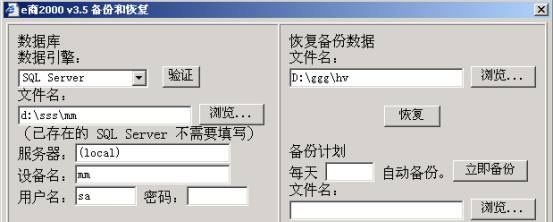 |
| 图1-10 |
最后点击右边的"恢复"按钮,系统显示"成功",则该备份数据库被恢复到指定的路径下去。
3、MSDE数据库的恢复
MSDE数据库的恢复操作同SQL Server数据库的恢复过程,相关步骤参照SQL Server数据库的恢复步骤,在此不作详细说明。具体的操作步骤同上SQL数据库的操作。
(四)、数据库的修复
1、Access数据库的修复
进入数据库维护计划界面,在数据库栏,点击"数据库引擎"栏右边的搜索按钮" ",在下拉菜单选择"Access数据库"。单击"文件名"栏右边的"浏览"按钮,弹出浏览对话框,对需要修复的数据库进行选择,所选择的数据库显示在文件名栏内(如图1-4所示)。点击下方的"修复"按钮,系统显示"成功"信息,修复后的数据库与被修复数据库存在于同一目录中,扩展名更改为"mdb.Repaired.mdb"。
2、SQL Server数据库的修复
在数据库栏,点击"数据库引擎"栏右边的搜索按钮" ",在下拉菜单选择"SQL
Server"。如果SQL数据库比较多,单击"文件名"栏右边的"浏览"按钮,弹出浏览对话框,对需要压缩的数据库进行选择,所选择的数据库显示在文件名栏内(如图1-6所示)。
在下方的"服务器、设备名、用户名、密码"栏内输入相应的名称,点击"验证"验证数据库是否连接成功;如果是已经存在的SQL
Server数据库,则不需要点击"浏览"按钮选择数据库,直接在下方的设备名内输入数据库名,在服务器、用户名和密码栏内输入相关名称就可以,但设备名必须是数据库名(如图1-7所示)。
选择好需要修复的数据库后,点击下方的"修复"按钮,即可修复成功。
3、MSDE数据库的修复
MSDE数据库的修复操作同SQL Server数据库的修复过程,相关步骤参照SQL Server数据库的修复步骤,在此不作详细说明。具体的操作步骤同上SQL数据库的操作。
|